L'app iOS Mail viene trascurata dagli utenti esperti, ma è ancora l'impostazione predefinita per la maggior parte delle persone, a meno che non utilizzino Gmail nel browser. E non è una brutta cosa, perché l'app Mail di Apple è diventata piuttosto eccezionale negli ultimi anni, dalle cassette postali intelligenti, ai gesti di scorrimento, al trascinamento della selezione di iOS 11. Oggi daremo un'occhiata a una funzionalità così nascosta che potresti non averla mai vista prima. È un filtro che può essere applicato a qualsiasi cartella, che ti consente di vedere solo la posta con allegati, posta indirizzata direttamente a te, posta VIP e altro ancora.
Che cos'è la visualizzazione del filtro della posta?
La visualizzazione Filtro posta ti consente di suddividere e tagliare rapidamente una casella di posta per mostrare solo determinati tipi di posta. Ciò significa che puoi toccare un pulsante e vedere solo i messaggi con allegati, i messaggi non letti e così via. Ecco un elenco dei filtri disponibili:
- Non letto
- Contrassegnato
- Rivolto a te
- CC indirizzata a te
- Mail con allegati
- Messaggi VIP
Come utilizzare la visualizzazione filtrata di Mail
Per filtrare i tuoi messaggi, devi solo toccare la piccola icona del filtro, che è composta da tre linee orizzontali disposte a formare un triangolo. Toccando quell'icona si attiva e disattiva il filtro. Per impostazione predefinita, il filtro mostra i messaggi non letti. In effetti, potresti già utilizzare questo trucco per nascondere rapidamente i messaggi letti e concentrarti sul nuovo.
Ma il vero potere arriva quando personalizzi i filtri. Fallo toccando l'etichetta Filtrato per: Non letto. Questo apre le impostazioni del filtro. Su iPhone, sembra così:
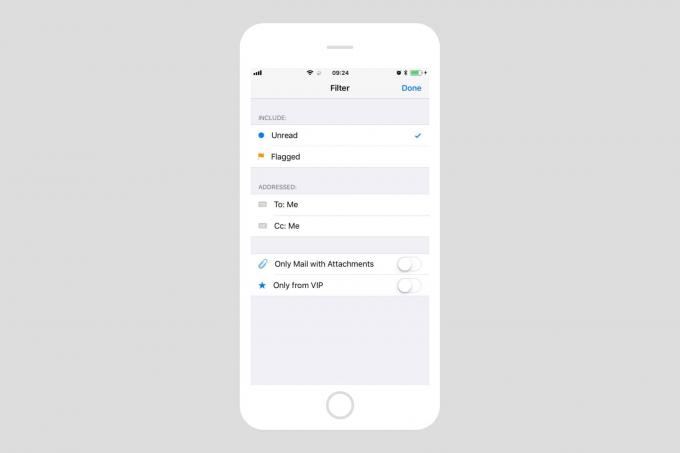
Foto: Culto di Mac
Puoi attivare uno qualsiasi di questi parametri per ottenere esattamente la vista che desideri. E questi filtri vengono salvati per casella di posta, quindi possono essere diversi per ogni cartella che usi. Ad esempio, potresti fare un veloce Non letto filtra per la tua casella di posta, ma metti a Per me e un allegato filtra su una casella di posta per un progetto, in modo da visualizzare solo le e-mail con allegati che sono state indirizzate direttamente a te. Oppure potresti avere una casella di posta con l'elenco delle cose da fare e attivare/disattivare rapidamente Contrassegnato Oggetti.
Quest'ultima caratteristica, che ti consente di salvare un filtro diverso per ogni cartella di posta, è la salsa segreta che rende i filtri così potenti. E poiché la configurazione dei filtri è così semplice e veloce, potresti trovarti a farlo tutto il tempo.
Visualizzazioni filtro speciali di iOS Mail
I lettori attenti potrebbero aver notato che questi filtri corrispondono alle cassette postali intelligenti integrate dell'app Mail. Ecco una foto per mostrarti cosa intendo:
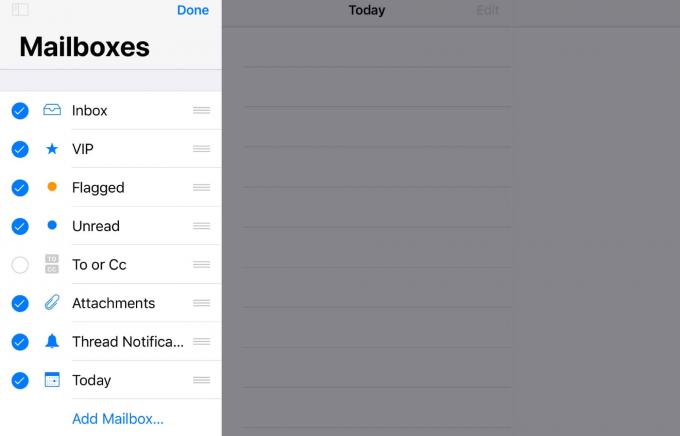
Foto: Culto di Mac
Per accedere a questa visualizzazione, tocca il Modificare pulsante sopra il Cassetta postale etichetta. Con l'eccezione di Oggi (che mostra i messaggi di oggi), queste visualizzazioni sono tutte basate sugli stessi filtri della casella di posta visti sopra. Il vantaggio è che queste cassette postali intelligenti ti danno accesso con un tocco a filtri specifici. Lo svantaggio è che si applicano solo alla posta in arrivo. Un consiglio utile è che puoi applicare un filtro a una qualsiasi di queste cartelle di posta intelligenti, proprio come abbiamo fatto con le normali cartelle di posta, sopra.
Suggerimento bonus: funziona anche su Mac
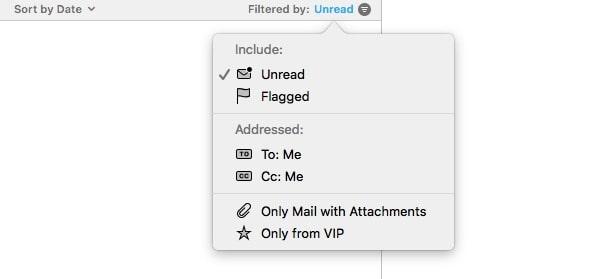
Foto: Culto di Mac
Anche l'app macOS Mail può fare lo stesso identico trucco. Per usarlo, fai clic sulla stessa icona nella parte superiore dell'elenco di posta; premi ⌘L; o vai a Visualizza>Abilita filtro messaggi nella barra dei menu. Per il resto valgono le stesse regole. Letteralmente.
È roba potente e, come tutto ciò che introduce molte nuove funzionalità contemporaneamente, potrebbe essere meglio iniziare lentamente. Filtra la tua casella di posta in base ai messaggi non letti, ad esempio, o imposta una cartella personalizzata con una visualizzazione personalizzata. iOS Mail non ti consente di elaborare automaticamente la posta in arrivo in cartelle, ma se usi qualcosa come Gmail, quindi puoi archiviare i messaggi di posta prima di vederli e quindi visualizzarli con questi nuove viste. Ad esempio, potresti fare in modo che Gmail etichetti automaticamente tutti i messaggi della tua famiglia e quindi che il file di posta etichetti quell'etichetta (mostrata come una cartella su iOS) per gli allegati. È un ottimo modo per vedere tutte le foto di famiglia in un unico posto.

